> 职场
ps怎么把多余的人去掉
具体操作如下:
1、打开一张照片;
2、在图层中复制图层;

3、使用ps左边工具箱中的自由钢笔工具,把不需要的人物轮廓画出来,尽量画成一个封闭图形;
4、然后展开ps右边的路径窗口,点击路径窗口下面的第三个按钮,把路径转换为选区;
5、点击菜单栏中的“编辑”、“填充”;
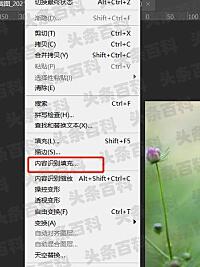
6、在弹出的窗口里选择识别内容;
7、点击确定后,不要的人物就掉了,按ctrl加d去除选框即可。
具体操作如下:
1、打开一张照片;
2、在图层中复制图层;

3、使用ps左边工具箱中的自由钢笔工具,把不需要的人物轮廓画出来,尽量画成一个封闭图形;
4、然后展开ps右边的路径窗口,点击路径窗口下面的第三个按钮,把路径转换为选区;
5、点击菜单栏中的“编辑”、“填充”;
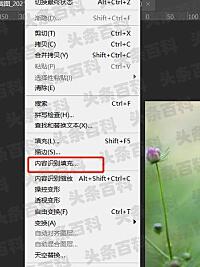
6、在弹出的窗口里选择识别内容;
7、点击确定后,不要的人物就掉了,按ctrl加d去除选框即可。